Android sistemi, uygulama okyanuslarını kullanmak ve sorunsuz deneyimlerin keyfini çıkarmak için harika. Kullanıcılar genellikle Android cihazlarına, özellikle de web sitelerinden gelen uygulamaları yüklerken sinir bozucu mesajlar alırlar. Yoksayamayacağınız bir mesaj Uygulama Yüklenmedi.
Araştırmamıza göre, bu sorun Android KitKat, Lollipop, Marshmallow ve en son sistemlerin karşılaştığı yaygın bir sorundur.
Bu öğreticide, hatanın olası nedenlerini öğrenebilirsiniz. Ayrıca, yüklü olmayan hatayı düzeltmek ve telefonunuzda en sevdiğiniz uygulamaların keyfini çıkarmanıza yardımcı olmak için 10 çözüm göstereceğiz.

Uygulama Yüklenmedi
Yüklenmeyen uygulama hatasını tetikleyebilecek birçok neden vardır. Başlıca 4 olası neden:
1. Uygulama yükleme dosyası bozulmuş veya çekirdek dosyanın bazı bölümleri değişmiş olabilir.
2. Android Manifest'te, uygulama yüklemesi de dahil olmak üzere bir dizi izin olan bir hata oluşmuş olabilir.
3. Uygulamanın yanlış sürümünü indirdiniz veya Android telefonunuz için tasarlanmadı.
4. İmzasız bir uygulama yüklüyorsanız hata oluşabilir.
Android cihazlarda uygulama yüklü olmayan hatayı düzeltmek için etkili çözümlerden bazıları şunlardır.
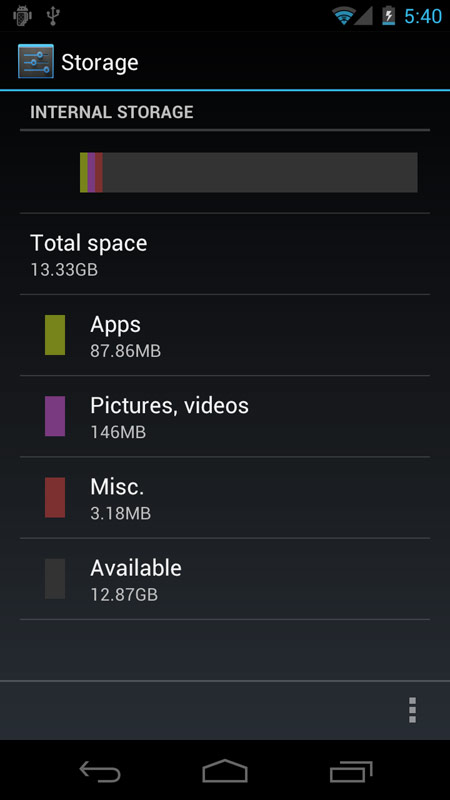
Uygulamaların çoğu yalnızca dahili depolama için kullanılabilir. Telefonunuzda yeterli alan yoksa, yüklü olmayan uygulama hatası görünecektir. Yapmanız gereken ilk şey, Ayarlar uygulamasında cihazınızda ne kadar depolama alanı olduğunu kontrol etmektir.
Depolama yeterli değil mi? Sadece al Android için temiz usta daha fazla yer açmak için.
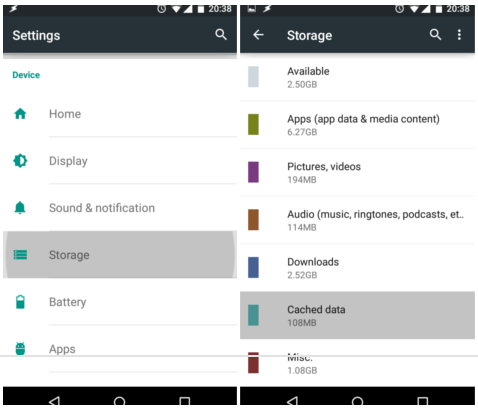
Yer açmak için telefonunuzdaki önbellek verilerini kolayca temizleyebilirsiniz
1. Adım Uygulama çekmecesinden Ayarlar uygulamasını açın.
2. Adım Depoya Git -> Önbellekteki veriler. İstendiğinde, onaylamak için Tamam'a dokunun.
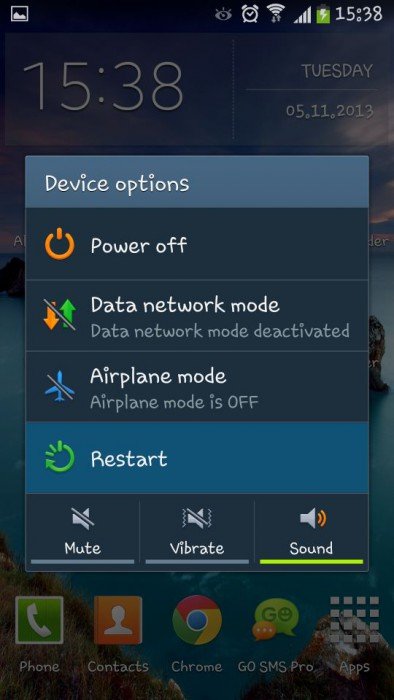
Yüklenmemiş uygulama hatası oluştuğunda telefonunuzu yeniden başlatmak her zaman denemeye değer.
1. Adım Kapatma ekranına geçmek için Güç düğmesine basın.
2. Adım Yeniden başlat'ı seçin ve telefonunuzun kapanıp tekrar açılmasını bekleyin.
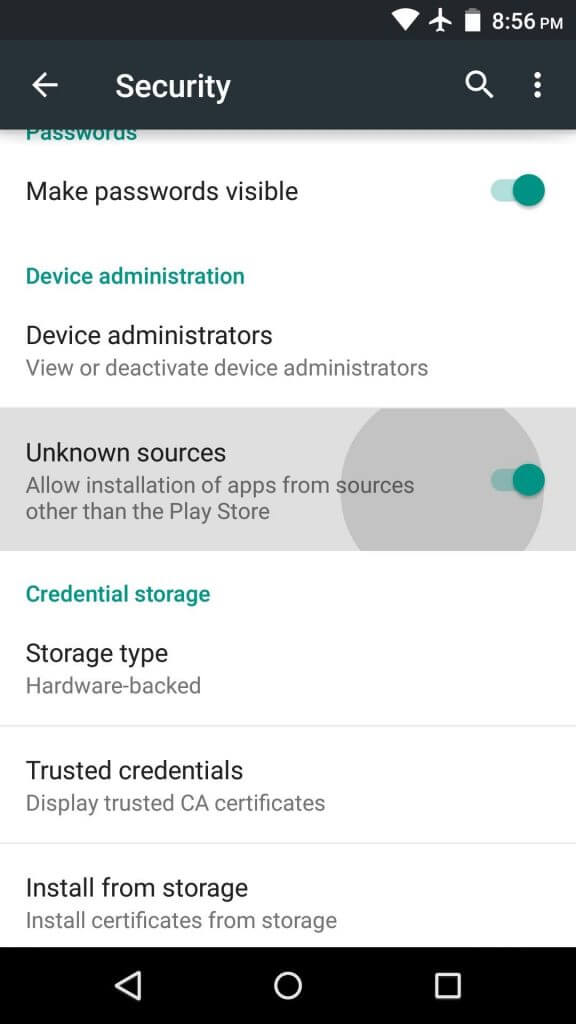
APK'ları internetten yüklerseniz, Bilinmeyen Kaynaklar seçeneğini etkinleştirmeniz gerekir.
1. Adım Ayarlar -> Güvenlik -> Bilinmeyen Kaynaklar'a gidin.
2. Adım Etkinleştirmek için anahtarı AÇIK konuma getirin. Artık uygulamayı tekrar yüklemeyi deneyebilirsiniz.
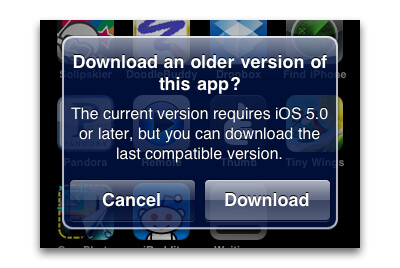
Google Android O'yu yayınlamış olsa da, birçok kullanıcı hala Android KitKat ve Lollipop gibi eski sistemleri kullanıyor. Android sisteminizde bulunan uygulamayı indirdiğinizden emin olun.
Burayı kontrol et Android telefonu güncelle.
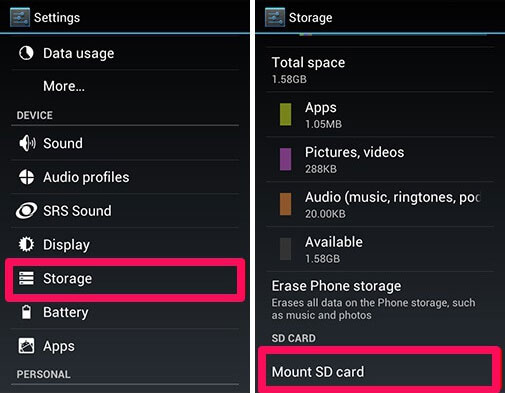
Bazen insanlar APK dosyalarını SD karta indirmeyi tercih eder; ancak, SD karttan uygulama yüklerseniz, kurulmayan uygulama hatası ortaya çıkabilir. Çözümler basittir, SD kartı Ayarlar -> Depolama alanına monte edin veya APK'yı dahili belleğe taşıyın ve ardından takın.
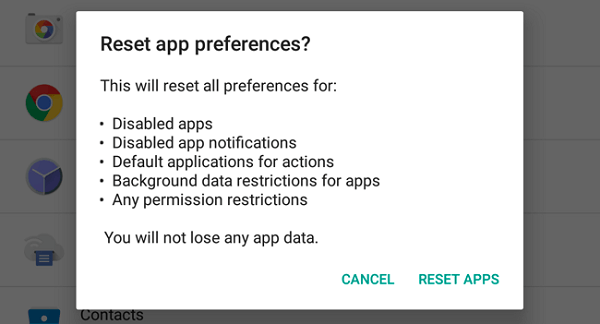
Yüklenmeyen uygulama hatasını düzeltmek için başka bir çözüm, tüm uygulama tercihlerini sıfırlamaktır.
1. Adım Ayarlar -> Uygulamalar veya Uygulama yöneticisi'ne gidin.
2. Adım Tüm Uygulamaları kontrol edin ve menü simgesine dokunun.
3. Adım Uygulama Tercihlerini Sıfırla'ya dokunun ve uygulama ayarlarını fabrika durumuna geri yükleyin.
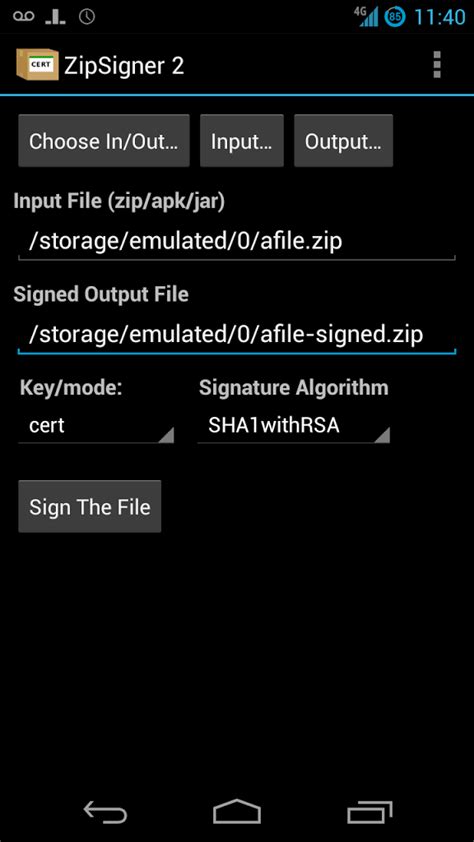
Telefonunuza imzasız bir uygulama yüklemek için, uygulamayı ZipSigner gibi üçüncü taraf araçlarla imzalamanız gerekir.
1. Adım ZipSigner'ı Play Store'dan yükleyin ve çalıştırın.
2. Adım Giriş / çıkış seç'e dokunun ve yüklemek istediğiniz APK dosyasını bulun.
3. Adım Uygulamayı imzalamak için Dosyayı İmzala düğmesine basın.
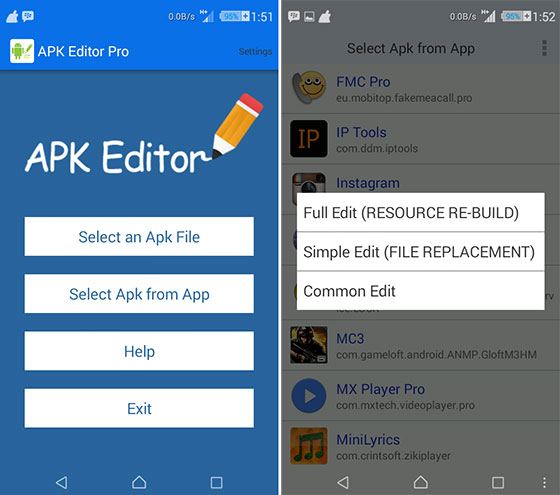
Yanlış kodlar, yüklü olmayan uygulama hatasını tetiklerse, SDK'da bazı değişiklikler yapabilirsiniz.
1. Adım APK Editör'ü Play Store'dan indirin ve başlatın.
2. Adım Ana arayüzde Uygulamadan APK Seç'e dokunun, uygulamayı bulun ve Ortak Düzenleme'yi seçin.
3. Adım Ardından, uygulama kodlarını durumunuza göre değiştirin ve uygulayın.
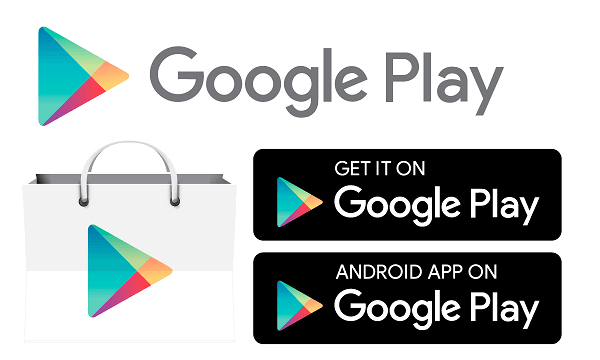
Uygulama hatası yüklenmediğinde yukarıdaki çözümleri denediyseniz, Google Play Store'dan benzer bir uygulama indirmenizi öneririz. Sadece uygulama almak için en güvenli yer değil, aynı zamanda hata olasılığını da azaltabilir.
Yalnızca uygulama verilerini kurtarmak istiyorsanız, denemenizi öneririz Android için FoneLab Anahtar özellikleri şunlardır:
Android telefondan uygulama verileri nasıl kurtarılır

1. Adım Android için FoneLab'ı bilgisayarınıza yükleyin ve başlatın. Android telefonunuzu bilgisayarınıza USB kablosu. Telefonunuzdaki USB Hata Ayıklama modunu açın.
Burada öğrenmek Android telefonda silinen videoları al.
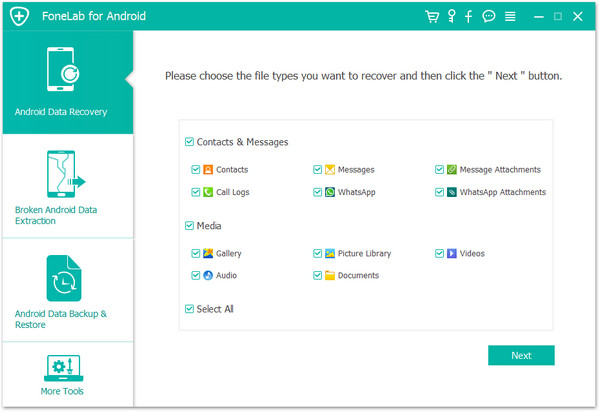
2. Adım Veri türü penceresine girdiğinizde, ne kurtarmak istediğinizi seçin ve İleri düğmesine tıklayın. Artık telefonunuzdaki tüm verileri kategorilere göre önizleyebilirsiniz.

3. Adım Son olarak, geri almak istediğiniz tüm uygulama verilerini seçin ve Kurtar düğmesine basın. İstenirse, verilerinizi kaydetmek için hedefi seçin ve işlemi başlatın. Ne kadar veri kurtardığınıza bağlı olarak işlemin tamamlanması biraz zaman alabilir.
İnsanlar akıllı telefonlarını kullanarak çok zaman harcıyorlar ve uygulamaları çoğu zaman katkıda bulunuyor. Uygulama hatasının yüklenmemesi can sıkıcıdır, bu yüzden bu derste bu sorunu çözmek için çözümlere odaklandık. Rehberlerimizin size yardımcı olmasını dileriz.
Ayrıca, Android telefonunuzdan, Android için FoneLab'dan uygulama verilerini kurtarmanın kolay bir yolunu paylaştık. Sadece kayıp verileri geri almakla kalmaz, aynı zamanda orijinal durumuna geri yükler. Her neyse, Google Play Store, Android telefona uygulama indirmek için her zaman ilk tercihtir.